管账宝记账软件-个人记账操作流程
帐务软件日常操作流程
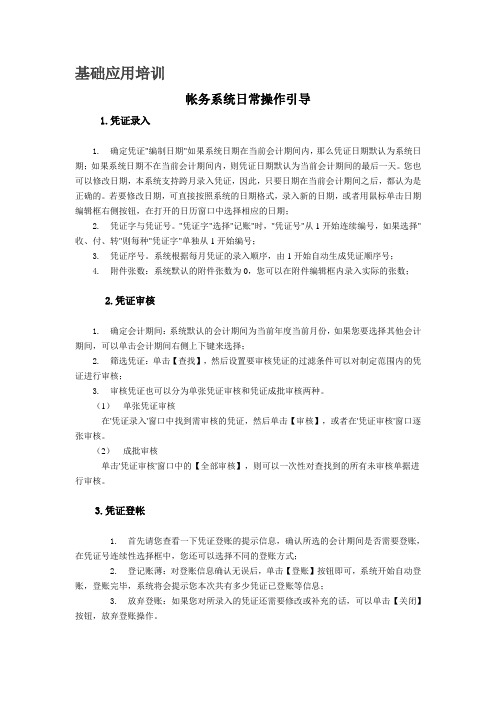
基础应用培训帐务系统日常操作引导1.凭证录入1. 确定凭证"编制日期"如果系统日期在当前会计期间内,那么凭证日期默认为系统日期;如果系统日期不在当前会计期间内,则凭证日期默认为当前会计期间的最后一天。
您也可以修改日期,本系统支持跨月录入凭证,因此,只要日期在当前会计期间之后,都认为是正确的。
若要修改日期,可直接按照系统的日期格式,录入新的日期,或者用鼠标单击日期编辑框右侧按钮,在打开的日历窗口中选择相应的日期;2. 凭证字与凭证号。
"凭证字"选择"记账"时,"凭证号"从1开始连续编号,如果选择"收、付、转"则每种"凭证字"单独从1开始编号;3. 凭证序号。
系统根据每月凭证的录入顺序,由1开始自动生成凭证顺序号;4. 附件张数:系统默认的附件张数为0,您可以在附件编辑框内录入实际的张数;2.凭证审核1. 确定会计期间:系统默认的会计期间为当前年度当前月份,如果您要选择其他会计期间,可以单击会计期间右侧上下键来选择;2. 筛选凭证:单击【查找】,然后设置要审核凭证的过滤条件可以对制定范围内的凭证进行审核;3. 审核凭证也可以分为单张凭证审核和凭证成批审核两种。
(1)单张凭证审核在'凭证录入'窗口中找到需审核的凭证,然后单击【审核】,或者在'凭证审核'窗口逐张审核。
(2)成批审核单击'凭证审核'窗口中的【全部审核】,则可以一次性对查找到的所有未审核单据进行审核。
3.凭证登帐1. 首先请您查看一下凭证登账的提示信息,确认所选的会计期间是否需要登账,在凭证号连续性选择框中,您还可以选择不同的登账方式;2. 登记账薄:对登账信息确认无误后,单击【登账】按钮即可,系统开始自动登账,登账完毕,系统将会提示您本次共有多少凭证已登账等信息;3. 放弃登账:如果您对所录入的凭证还需要修改或补充的话,可以单击【关闭】按钮,放弃登账操作。
财务软件的一般使用流程

财务软件的一般使用流程1. 财务软件的基本概述•财务软件是用于管理和处理财务信息的计算机程序,能够提供高效、准确的财务管理和分析功能。
•财务软件具有多种功能模块,包括会计核算、报表编制、财务分析等。
•财务软件可以帮助企业实现财务信息的自动化处理,提高财务管理的效率和准确性。
2. 财务软件的安装与配置•下载并安装财务软件的安装包。
•打开软件,按照提示进行配置,包括设置数据库信息、组织机构设置、权限管理等。
•配置完成后,可以登录财务软件并开始正常使用。
3. 财务软件的基本操作•登录财务软件,输入用户名和密码。
•进入主界面,根据需要选择相应的功能模块,如会计核算、报表编制等。
•在所选的功能模块中,进行相应的操作,如录入凭证、生成报表等。
•完成操作后,保存并关闭相关窗口。
4. 财务软件的会计核算流程•在财务软件的会计核算模块中,进行会计科目设置。
•进行科目余额初始化,将年初余额录入系统。
•根据业务情况,录入凭证,包括借方和贷方的科目、金额和摘要信息。
•进行凭证审核,确保凭证的正确性和合规性。
•进行凭证的记账,系统自动按照科目设置进行分录。
•进行凭证的过账,将凭证的数据更新到总账中。
•根据需要生成财务报表,如资产负债表、利润表等。
5. 财务软件的报表编制流程•在财务软件的报表编制模块中,选择需要生成的报表。
•选择报表的期间,如月报、季报、年报等。
•选择报表的格式和布局,包括报表的列、行、字体、颜色等。
•选择报表的数据来源,可以是总账、明细账或其他模块的数据。
•通过设置筛选条件、汇总方式等,生成报表。
•对生成的报表进行预览和校对,确保报表的准确性。
•导出报表为Excel、PDF等格式,方便打印和分享。
6. 财务软件的财务分析流程•在财务软件的财务分析模块中,选择需要进行分析的财务指标。
•选择分析的期间和对象,如企业整体、部门或项目等。
•通过财务软件提供的分析功能,计算并生成相应的财务分析指标。
•对生成的财务分析指标进行解读和比较,评估企业的财务状况和经营情况。
保管帐怎么记

保管帐怎么记保管账怎么记保管账是一种重要的财务记录,用于追踪和管理公司或个人的资产。
在保管账中,你可以记录和管理各种贵重物品、文件以及其他价值物品的流动情况。
通过精确地记录每一个保管物品的进出信息,你可以确保所有资产的安全,并随时查看资产的变化情况。
本文将介绍如何准确地记账并管理保管账。
第一步:建立保管账首先,你需要建立一个保管账。
保管账可以是一本纸质账本,也可以是一个电子表格,甚至是一个专业的财务软件。
无论你选择哪种形式,账目都应该是清晰易懂的,并提供足够的空间来记录每个物品的具体信息。
在保管账中,通常应该包括以下内容:1. 物品名称:记录每个物品的名称,确保它们可以被准确地识别。
2. 物品描述:提供一个简短的描述,包括物品的规格、款式、型号等。
3. 保管位置:记录每个物品的具体存放位置,例如仓库、办公室、或者特定的柜子/抽屉。
4. 保管人员:记录每个物品的责任人,以便追踪每个物品的借出和归还情况。
5. 进出日期:记录每个物品的进出日期,包括借出和归还的日期。
6. 备注:在保管账中留下足够的空间来添加任何其他需要记录的信息,例如物品的状态、价值等。
第二步:记录保管物品的进出情况一旦建立了保管账,接下来你需要准确地记录每个物品的进出情况。
当物品进入保管时,你应该记录以下信息:1. 进出日期:在保管账中填写物品进入保管的日期。
2. 物品名称:写下进入保管的物品名称。
3. 物品描述:简要描述物品的规格、款式、型号等。
4. 保管位置:记录物品进入保管的具体存放位置。
5. 保管人员:写下物品进入保管的责任人。
6. 备注:在此处添加任何额外的信息,例如物品的状态、价值等。
当物品离开保管时,你也需要记录以下信息:1. 进出日期:记录物品离开保管的日期。
2. 物品名称:写下离开保管的物品名称。
3. 物品描述:简要描述物品的规格、款式、型号等。
4. 保管位置:记录物品离开保管的具体存放位置。
5. 保管人员:写下物品离开保管的责任人。
财务软件一般的使用流程

财务软件一般的使用流程1. 财务软件的安装和注册安装财务软件是使用软件之前的第一步,可以通过以下步骤完成:•下载财务软件的安装程序。
•运行安装程序,按照提示完成安装。
•打开财务软件,输入注册码进行注册。
2. 配置财务软件在安装和注册完财务软件后,需要进行一些配置,以适应用户的具体需求。
常见的配置包括:•创建公司账户:输入公司基本信息,如名称、地址等。
•设置账期:确定每个账期的起始和结束日期。
•设置财务科目:根据公司需要设置会计科目。
•链接银行账户:输入银行账号和密码,与财务软件建立连接。
3. 添加财务信息财务软件的核心功能是记录和管理财务信息,可以通过以下方式添加财务信息:•添加账户余额:输入账户的初始余额和日期,以建立账户的初始状态。
•添加收入和支出:记录每笔收入和支出的金额、日期和相关信息。
•添加发票和凭证:根据业务需求,添加发票、凭证等财务文件。
•生成报表:通过财务软件的报表功能,生成收入、支出、资产负债表、利润表等报表。
4. 进行财务分析和决策财务软件不仅可以用于记录和管理财务信息,还可以进行财务分析和决策。
常见的功能包括:•生成财务指标:通过财务软件的分析功能,生成财务比率、偿债能力、盈利能力等指标。
•进行预算管理:设置公司的财务预算,将实际收入和支出与预算进行比较。
•进行投资分析:通过财务软件的投资分析功能,评估投资项目的风险和回报。
•进行财务决策:根据财务软件提供的数据和分析结果,进行财务决策。
5. 备份和恢复数据为了防止数据丢失,可以定期备份财务软件中的数据。
常见的备份和恢复方式包括:•手动备份:将财务软件中的数据手动复制到外部存储设备上。
•自动备份:设置财务软件自动备份功能,定期将数据备份到指定位置。
•数据恢复:当数据丢失或损坏时,可以使用财务软件的恢复功能,恢复备份的数据。
6. 更新财务软件财务软件通常会不断更新和升级,以修复漏洞和改进功能。
为了保持软件的安全性和稳定性,可以采取以下方法进行更新:•检查更新:定期检查财务软件的官方网站或者应用商店,查看是否有新版本可供更新。
完整的财务软件做账流程
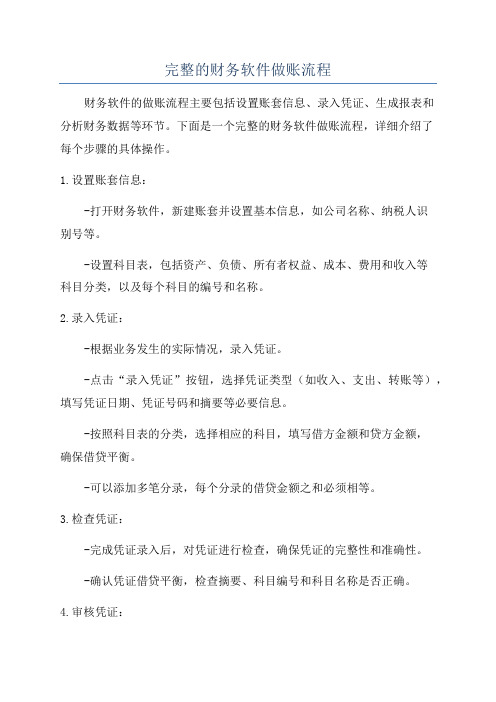
完整的财务软件做账流程财务软件的做账流程主要包括设置账套信息、录入凭证、生成报表和分析财务数据等环节。
下面是一个完整的财务软件做账流程,详细介绍了每个步骤的具体操作。
1.设置账套信息:-打开财务软件,新建账套并设置基本信息,如公司名称、纳税人识别号等。
-设置科目表,包括资产、负债、所有者权益、成本、费用和收入等科目分类,以及每个科目的编号和名称。
2.录入凭证:-根据业务发生的实际情况,录入凭证。
-点击“录入凭证”按钮,选择凭证类型(如收入、支出、转账等),填写凭证日期、凭证号码和摘要等必要信息。
-按照科目表的分类,选择相应的科目,填写借方金额和贷方金额,确保借贷平衡。
-可以添加多笔分录,每个分录的借贷金额之和必须相等。
3.检查凭证:-完成凭证录入后,对凭证进行检查,确保凭证的完整性和准确性。
-确认凭证借贷平衡,检查摘要、科目编号和科目名称是否正确。
4.审核凭证:-凭证录入无误后,进行凭证审核。
-点击“审核凭证”按钮,系统会对凭证进行逻辑检查,如检查科目是否存在、科目余额是否足够等。
-审核通过后,凭证将被锁定,不可再进行修改。
5.生成报表:-在财务软件中生成财务报表。
-点击“生成报表”按钮,选择要生成的报表类型,如资产负债表、利润表和现金流量表等。
-根据软件的报表模板和设置,系统会自动计算各项指标,并生成相应的报表。
6.分析财务数据:-根据系统生成的财务报表,对财务数据进行分析和解读。
-比较不同期间的报表数据,发现业务的变化和趋势。
-分析利润率、资产负债比例、现金流量等指标,评估公司的财务状况和经营情况。
以上是一个完整的财务软件做账流程,通过财务软件的设置、凭证录入、报表生成和财务数据分析等环节,可以高效地进行企业的财务管理和决策。
财务软件帮助企业实现了自动化的会计处理,可以大大提高工作效率和准确性。
财务记账软件账务处理操作流程

用友总账操作流程一、新建帐1、点击登录系统管理——点击系统下拉菜单注册——弹出系统管理员登录对话框(管理员Admin,密码为空)——确定;2、点击系统管理账套下拉菜单——建立——输入账套号——设置账套名称——设置账套径——设置会计期间——点击下一步——输入单位信息——核算类型——点击下一步——基础信息——科目编码设置长度。
3、点击权限——操作员——增加操作员并设置密码4、点击权限——设置帐套操作员的权限5、修改账套:以账套主管的身份注册,并选择相应的账套后——点击系统管理菜单下的修改——修改账套信息6、引入输出账套:系统管理下——引入、输出文件前缀名UfErpAct(引入时要账套号不能相同,以免覆盖账套)二、总帐系统1、总账——系统初始化——设置会计科目——录入期初余额——设置凭证种类填制凭证:点击增加修改凭证——填制凭证下修改作废、整理凭证——填制凭证窗口——制单——作废/恢复(作废凭证编号保留,但不能修改、审核,但要参加记账否则月末无法编者结账,通过整理可清除作废凭证,并对未记长凭证重新编号)若已结转则要先消审。
消审:取消对帐——换人——审核——点击凭证——成批取消审核若没结转损益,改完凭证直接审核记账结账若已结转损益——作废损益凭证——凭证删除2、填制凭证:点击增加修改凭证——填制凭证下修改作废、整理凭证——填制凭证窗口——制单——作废/恢复(作废凭证编号保留,但不能修改、审核,但要参加记账否则月末无法编者结账,通过整理可清除作废凭证,并对未记长凭证重新编号)3、审核凭证:退出总账账套重新注册更换操作人员进入账套——总帐系统——审核凭证——选择要审核的凭证(若有错则标错后修改)——记账。
4、结转期间损益:期末——转账定义——期间损益——输321——期末——期间损益结转——勾选要结转科目生成结账凭证——退出选操作人员登录——审核——记账5、月末处理或期末——结账6、现金日记账、银行日记账设置:总账系统——系统初始化设置——会计科目——编辑——指定会计科目——设置现金日记账、银行日记账科目7、支票登记簿:初始设置选项——勾选支票控制——总账——系统初始化——设置“票据结算”——出纳——支票登记簿——银行——新增8、出纳业务期末处理期初未达账:—出纳——银行对账单——银行对账期初录入——银行——银行对帐期初对话框——启用日期、输入余额——单击对账单期初/日记账期初未达项9、反结账:期末——结账——CTRL+SHIFT+F610、反对账:期末——对账——CTRL+H 凭证——恢复记帐前状态消审:取消对帐——换人——审核——点击凭证——成批取消审核若没结转损益,改完凭证直接审核记账结账若已结转损益——作废损益凭证——凭证删除11、年度结账:注册——选定需要进行建立新年度账套和上年的时间——系统管理——年度账——建立——进入创建年度账——确认12、年度账的引入前缀名为uferpyer :系统管理——年度账——引入13、年度账结转:注册——系统管理(此时注册的年度应为需要进行结转的年度,如需将2005年的数据结转到2006年,则应以2006年注册进入)——年度账——结转上年数据14、清空年度数据:注册——系统管理——年度账——清空年度数据——选择要清空年度——确认三、UFO报表设置1、报表处理:启动UFO创建空白报表——格式菜单下——报表模板——数据——关键字设置、录入(左下角有格式和数据切换)——编辑菜单——追加表页2、报表公式设计:格式状态下(若数据状态下求和则不能生成公式)——自动求和选定向左向右求和3、舍位平衡公式:数据——编辑公式——舍位公式——舍位平衡公式对话框(舍位位数为1,区域中的数据除10;为2则除100。
记账宝——年结流程及注意事项

一.年结前准备工作二.年结流程三.年结后需注意事项一.年结前准备工作在做年度结转前,我们需要确保上一年度所有业务均已完成,并所有月份都已结账,以免造成后续不必要的麻烦。
二.年结流程在对上一年度的账务处理完毕后,我们开始建立下一个年度的年度帐。
建立好年度帐后,在初始化中进入录入期初余额界面。
进入期初余额录入界面,点击期初余额录入编辑菜单中的结转上年余额,然后按照提示向导进行后续的操作。
查看结转报告,若报告中有显示结转错误科目的话,我们可以查看对应是哪些科目余额结转错误,然后返回至上一年度将其修改为正确,再重新结转。
结转后的期初数据,并检查期初数据是否正确,试算平衡。
至此年结流程就已全部完成,所有数据结转过来正确后,我们就可以开始下一年度的账务处理了。
继续填制凭证——(审核凭证)——记账——(期间损益结转——记账)——结账。
三.年结后需注意事项1、新增科目1)若在新的一年度中有需要增加的会计科目,我们可以直接在会计科目中进行增加。
2)若发现上年度业务未完成,且需要返回去新增上一年度的会计科目,继续完成业务时,我们确保在新的一年度中没有对凭证记账,将上一年度的帐进行反结账——反记账——增加会计科目——填制凭证——记账(若涉及到损益类科目,则还需将之前期间损益结转凭证删除,重新进行期间损益结转)——结账,在新的年度中重新结转上年余额。
3)在上述2)对上一年度的账务重新结账完毕后,若在新的年度中仍然要使用年结后返回上一年度新增的会计科目时,因重新年结后,软件不会再次把新增的科目结转到新的年度中,所以我们还需自己在新的年度中自行在增加一个与之前一样的会计科目。
建议:在新建年度账之前,检查好上一年度的业务是否都已完成,避免造成在上一年度中有的会计科目,而在新的年度没有。
2、修改凭证1)若在新的年度中已有凭证,但是没有记账,我们可以直接返回到上一年度中,取消月结——取消记账——取消凭证审核——修改凭证,修改好凭证后,重新对上一年度的账务进行凭证审核——记账(若涉及到损益类科目,则还需将之前期间损益结转凭证删除,重新进行期间损益结转)——月末结账,最后在新的年度中重新结转上年余额,再继续后续的账务处理。
财务软件的使用方法会计实操

财务软件的使用方法会计实操嘿,咱今儿就来唠唠财务软件的使用方法这档子事儿,这对咱干会计的可太重要啦!你想想,要是没个趁手的财务软件,那咱这账得做得多费劲呀!就好比战士上战场没了称手的武器,那可不行!财务软件就像是我们的秘密武器,能让我们的工作效率蹭蹭往上涨呢。
首先呢,咱得选对适合咱的财务软件。
市面上那可是五花八门,各种各样的都有。
就像挑鞋子一样,得合脚才行。
有的软件功能强大,但操作复杂,咱得看看自己能不能驾驭得了;有的软件简单易用,但功能可能又不太够,这就得咱自己权衡啦。
选好了软件,接下来就是安装啦。
这一步就像给咱的电脑安个新家一样,得稳稳当当的。
安装的时候可别马虎,按照提示一步一步来,可别着急。
等安装好了,就可以正式开启我们的财务软件之旅啦!打开软件,哇,那界面就像一个大宝藏等你去挖掘。
先别急着动手,咱得好好熟悉熟悉各个板块。
这就跟咱刚到一个新地方,得先搞清楚东南西北一样。
看看那些菜单,什么总账啊、明细账啊、报表啊,都得心里有数。
然后呢,就是录入数据啦。
这可不能出错哦,一个小错误可能就会引发一连串的问题呢。
就好像盖房子,一块砖没放好,可能整栋房子都不稳。
录入的时候要仔细仔细再仔细,别嫌麻烦。
说到这,我想起我刚开始用财务软件的时候,哎呀,那可真是手忙脚乱。
一会儿这个忘了录,一会儿那个录错了。
不过别担心,谁还没有个开始呀!多练练就好啦。
在使用财务软件的过程中,还得学会利用各种功能来提高效率。
比如说自动记账功能,那可真是太方便啦!还有报表生成功能,一下子就能把各种数据整理得清清楚楚。
还有哦,别忘了定期备份数据。
这可太重要啦,万一电脑出个啥问题,数据丢了可咋办呀!就像咱的宝贝得好好保管一样。
咱再想想,要是没有财务软件,那得用多少本子和笔来记账啊,找个数据都得翻半天。
现在有了它,多轻松呀!总之呢,财务软件就是咱会计的好帮手,咱可得好好利用它。
只要咱认真学,认真用,就一定能把它用得溜溜的。
咱的工作也会变得轻松又愉快,不是吗?大家加油哦!。
代理记账标准化操作流程

代理记账标准化操作流程
代理记账的标准化操作流程包括以下步骤:
1. 票据整理:将客户票据进行整理、粘贴、分类。
2. 录入凭证:在财务软件中,根据原始凭证填制会计凭证,并在此基础上完成税务申报(增值税、所得税等)。
此环节需遵循会计制度及税法规定。
3. 审核报表:对前期账务进行核算,出具财务报表;并对纳税申报表进行初步审核。
这一过程需要一定的专业知识和经验积累。
4. 报送资料:将审核无误后的报表及相关资料进行装订,向税务机关报送。
5. 定期服务:公司按季度/半年度为客户提供财务会计与税务咨询服务,解答客户疑问。
6. 配合审计:对于有需求的客户,代理记账人员会积极配合会计师事务所进行年度审计。
在这一过程中,客户无需额外承担费用。
7. 数据管理:所有电子数据由公司提供专门备份,且存放在客户处加密,确保客户数据安全。
8. 工作交接和沟通:与客户保持良好沟通,及时跟进遗留问题及补充确认新业务。
9. 归档保管:纸质档案由公司指定专员保管并严格遵守档案管理制度。
以上就是代理记账的标准化操作基本流程,整个代理记账服务的过程涵盖了多方面的内容,是一个系统性的工作。
如您对此方面还有困惑,建议咨询专业的代理记账机构。
财务管理软件操作指南

财务管理软件操作指南第一章:财务管理软件简介财务管理软件是一种专门用于帮助企业、个人等进行财务管理和记账的工具。
它的主要功能包括财务报表生成、会计科目录入、预算管理、财务分析等。
本章节将介绍财务管理软件的基本功能和优势。
1.1 财务管理软件的基本功能财务管理软件可以帮助用户完成会计科目的录入和管理,实现财务报表的自动生成和更新,并提供财务分析和预算管理等功能。
这些功能包括但不限于以下几个方面:- 会计科目录入:用户可以通过软件将企业或个人的会计科目录入系统,方便后续的记账和报表生成。
- 财务报表生成:财务管理软件可以根据用户录入的会计科目信息,自动生成财务报表,如资产负债表、利润表、现金流量表等。
- 预算管理:软件还可以帮助用户进行预算管理,包括制定预算计划、设置预算指标、实际与预算的比较分析等。
- 财务分析:财务管理软件可以根据财务数据进行各种财务分析,如比较分析、趋势分析、偿债能力分析等,帮助用户了解企业或个人的财务状况。
1.2 财务管理软件的优势相比传统的手工记账方式,财务管理软件具有以下几个显著的优势:- 提高工作效率:财务管理软件能够自动完成财务报表、预算等工作,大大节省了时间和精力,提高了工作效率。
- 准确无误:手工记账容易出现错误,而财务管理软件能够自动进行数据计算和核对,保证了财务数据的准确性。
- 数据共享与安全性:财务管理软件可以支持多人同时使用,实现数据共享;同时,软件内置了权限控制和数据备份等功能,保证了数据的安全性。
- 数据分析:财务管理软件可以自动生成各种财务分析报表,帮助用户更好地了解财务状况,作出科学决策。
第二章:财务管理软件的基本操作本章将介绍财务管理软件的基本操作,包括软件安装与注册、会计科目录入、财务报表生成等。
2.1 软件安装与注册(略)2.2 会计科目录入在使用财务管理软件进行记账之前,首先需要将会计科目录入系统。
一般来说,会计科目包括资产类、负债类、所有者权益类、成本类和损益类等。
代理记账操作系统流程
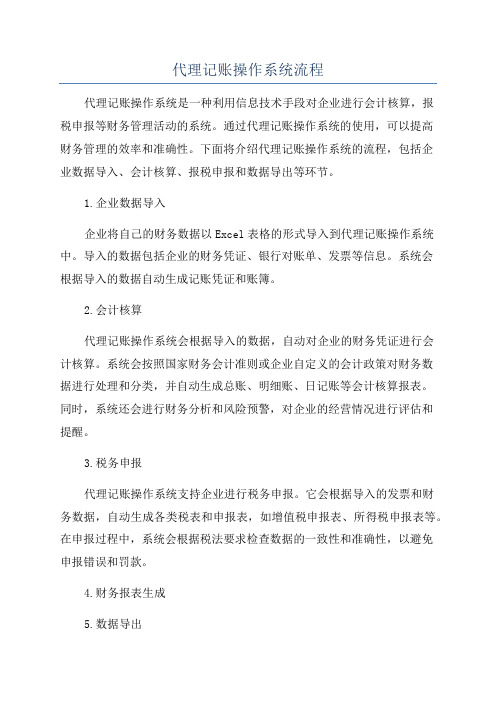
代理记账操作系统流程
代理记账操作系统是一种利用信息技术手段对企业进行会计核算,报
税申报等财务管理活动的系统。
通过代理记账操作系统的使用,可以提高
财务管理的效率和准确性。
下面将介绍代理记账操作系统的流程,包括企
业数据导入、会计核算、报税申报和数据导出等环节。
1.企业数据导入
企业将自己的财务数据以Excel表格的形式导入到代理记账操作系统中。
导入的数据包括企业的财务凭证、银行对账单、发票等信息。
系统会
根据导入的数据自动生成记账凭证和账簿。
2.会计核算
代理记账操作系统会根据导入的数据,自动对企业的财务凭证进行会
计核算。
系统会按照国家财务会计准则或企业自定义的会计政策对财务数
据进行处理和分类,并自动生成总账、明细账、日记账等会计核算报表。
同时,系统还会进行财务分析和风险预警,对企业的经营情况进行评估和
提醒。
3.税务申报
代理记账操作系统支持企业进行税务申报。
它会根据导入的发票和财
务数据,自动生成各类税表和申报表,如增值税申报表、所得税申报表等。
在申报过程中,系统会根据税法要求检查数据的一致性和准确性,以避免
申报错误和罚款。
4.财务报表生成
5.数据导出
总结:
以上是代理记账操作系统的流程介绍。
通过代理记账操作系统的使用,企业能够实现财务管理的自动化和数字化,提高财务核算和报税申报的准
确性和效率,减少错误和风险。
同时,代理记账操作系统还为企业提供了
财务分析和决策支持,帮助企业更好地理解和管理自己的财务状况。
管家婆软件的简单操作方法
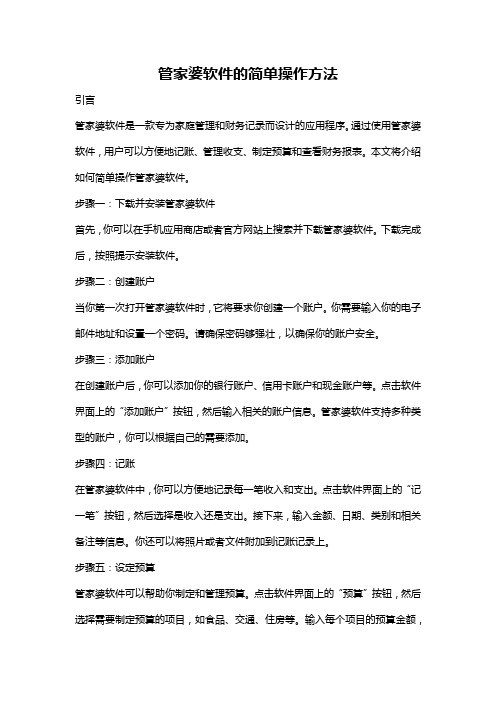
管家婆软件的简单操作方法引言管家婆软件是一款专为家庭管理和财务记录而设计的应用程序。
通过使用管家婆软件,用户可以方便地记账、管理收支、制定预算和查看财务报表。
本文将介绍如何简单操作管家婆软件。
步骤一:下载并安装管家婆软件首先,你可以在手机应用商店或者官方网站上搜索并下载管家婆软件。
下载完成后,按照提示安装软件。
步骤二:创建账户当你第一次打开管家婆软件时,它将要求你创建一个账户。
你需要输入你的电子邮件地址和设置一个密码。
请确保密码够强壮,以确保你的账户安全。
步骤三:添加账户在创建账户后,你可以添加你的银行账户、信用卡账户和现金账户等。
点击软件界面上的“添加账户”按钮,然后输入相关的账户信息。
管家婆软件支持多种类型的账户,你可以根据自己的需要添加。
步骤四:记账在管家婆软件中,你可以方便地记录每一笔收入和支出。
点击软件界面上的“记一笔”按钮,然后选择是收入还是支出。
接下来,输入金额、日期、类别和相关备注等信息。
你还可以将照片或者文件附加到记账记录上。
步骤五:设定预算管家婆软件可以帮助你制定和管理预算。
点击软件界面上的“预算”按钮,然后选择需要制定预算的项目,如食品、交通、住房等。
输入每个项目的预算金额,然后点击保存。
管家婆软件将跟踪你的花费,并提醒你是否超出了预算。
步骤六:查看报表管家婆软件提供各种详细的财务报表,帮助你更好地了解你的财务状况。
点击软件界面上的“报表”按钮,然后选择需要查看的报表类型,如月度报表、季度报表或年度报表等。
在报表中,你可以查看收支明细、预算情况、资产负债表等信息。
步骤七:设置提醒为了帮助你记住重要的付款日期或其他财务事项,管家婆软件提供了设置提醒的功能。
点击软件界面上的“提醒”按钮,然后选择需要设置提醒的事项,如信用卡账单、房租等。
设置提醒后,管家婆软件将在指定的时间提醒你。
结论管家婆软件是一款简单易用的家庭管理和财务记录工具。
通过遵循上述步骤,你可以轻松地使用该软件,记录和管理你的财务事务,更好地掌握你的财务状况。
会计记账软件操作步骤

会计记账软件操作步骤为了切实搞好下一年度会计核算工作,结合国库集中支付改革新业务,经过实际操作和经验总结,制定出预算单位会计记账软件操作步骤,希望各预算单位会计及时安装并装入2012年期初余额方可抓紧练习操作,待2013年初移交之后及时装入期初余额正式记账,详见(13)练习结束将数据恢复进行正式记账。
本次各预算单位开设的零余额账户专门用于财政授权支付业务核算,上级部门直汇资金、部门划转资金一律在农行开设的“27-070001040007174”账户中,杜绝汇入或划转到零余额账户中,本年底结转在“27-070001040007174”账户的资金及以后各年度直汇、划转资金均在“27-070001040007174”账户核算。
1.软件安装将行政事业单位会计核算资料中的会计记账软件、会计科目(行政帐套科目、事业帐套科目、基建帐套科目)在财政群中下载安装在本机D盘上→将360等杀毒软件退出后→点击会计记账软件→点击SETUP()→点击下一个→点击是→点击下一个→点击下一个→点击下一个→点击结束这时记账软件已安装结束。
平时数据库未启动时可点击图标(可复制到桌面),数据库存放路径为C:\Program Files\InterBase Corp\InterBase\bin\ibguard2.建立账簿将本机日期改为2013年1月1日→开始→程序→农发财会→点击农发财会平台(可复制到桌面)→点击帐套管理→输入密码JQ→点击确定→点击新建→输入帐套名称【如清水县人民法院(行政)】→输入帐套标识62052101(下一个为62052102,62052103……但不能重复)→输入单位名称(如清水县人民法院)→输入会计主管(财务主管姓名)→点击下一步→点击科目级数为8→会计科目模板中选择无模板(用户自建科目)→点击下一步→点击下一步→点击完成(正在进行建账操作时间长)→点击备份→选择备份路径为D盘,击右键建立新文件夹命名为帐套备份→双击帐套备份→击右键建立新文件夹命名为清水县人民法院(行政)→双击清水县人民法院(行政)→击右键建立新文件夹命名为2013年度→双击2013年度→输入文件名建账备份→点击保存→点击确定→点击确定,可以依据以上步骤建立多个帐套→点击取消或X退出。
财务软件代理记账实务操作流程
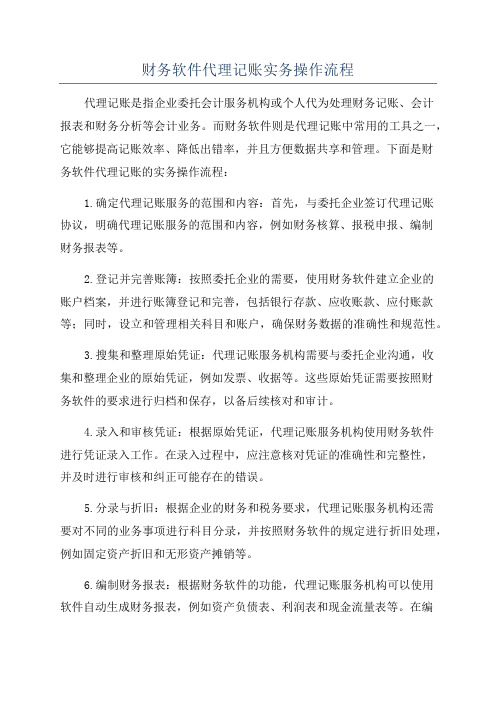
财务软件代理记账实务操作流程代理记账是指企业委托会计服务机构或个人代为处理财务记账、会计报表和财务分析等会计业务。
而财务软件则是代理记账中常用的工具之一,它能够提高记账效率、降低出错率,并且方便数据共享和管理。
下面是财务软件代理记账的实务操作流程:1.确定代理记账服务的范围和内容:首先,与委托企业签订代理记账协议,明确代理记账服务的范围和内容,例如财务核算、报税申报、编制财务报表等。
2.登记并完善账簿:按照委托企业的需要,使用财务软件建立企业的账户档案,并进行账簿登记和完善,包括银行存款、应收账款、应付账款等;同时,设立和管理相关科目和账户,确保财务数据的准确性和规范性。
3.搜集和整理原始凭证:代理记账服务机构需要与委托企业沟通,收集和整理企业的原始凭证,例如发票、收据等。
这些原始凭证需要按照财务软件的要求进行归档和保存,以备后续核对和审计。
4.录入和审核凭证:根据原始凭证,代理记账服务机构使用财务软件进行凭证录入工作。
在录入过程中,应注意核对凭证的准确性和完整性,并及时进行审核和纠正可能存在的错误。
5.分录与折旧:根据企业的财务和税务要求,代理记账服务机构还需要对不同的业务事项进行科目分录,并按照财务软件的规定进行折旧处理,例如固定资产折旧和无形资产摊销等。
6.编制财务报表:根据财务软件的功能,代理记账服务机构可以使用软件自动生成财务报表,例如资产负债表、利润表和现金流量表等。
在编制报表过程中,还需要进行数据的校对和审核,确保报表的准确性和合规性。
7.报税申报:根据委托企业的需求,代理记账服务机构还需要使用财务软件进行报税申报工作。
这包括根据税务规定计算税金并填写申报表,以及按照规定的时间向税务机关报送申报信息。
8.财务分析和决策支持:代理记账服务机构可以利用财务软件分析企业的财务状况和经营业绩,为企业提供决策支持。
这包括对财务指标和财务报表进行比较和分析,以及预测和评估企业的未来发展趋势。
9.保密和数据安全:代理记账服务机构在进行代理记账工作时要严格遵守保密协议,并制定完善的数据安全措施,确保代理记账数据的保密和安全。
电脑办公软件记账操作方法
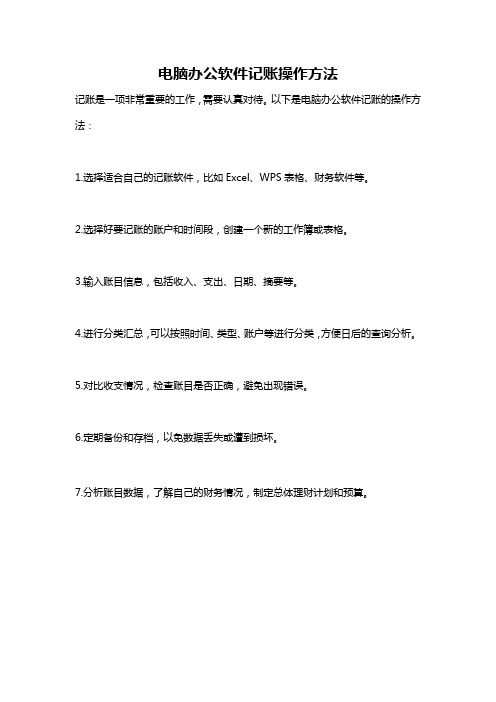
电脑办公软件记账操作方法
记账是一项非常重要的工作,需要认真对待。
以下是电脑办公软件记账的操作方法:
1.选择适合自己的记账软件,比如Excel、WPS表格、财务软件等。
2.选择好要记账的账户和时间段,创建一个新的工作簿或表格。
3.输入账目信息,包括收入、支出、日期、摘要等。
4.进行分类汇总,可以按照时间、类型、账户等进行分类,方便日后的查询分析。
5.对比收支情况,检查账目是否正确,避免出现错误。
6.定期备份和存档,以免数据丢失或遭到损坏。
7.分析账目数据,了解自己的财务情况,制定总体理财计划和预算。
代理记账操作系统流程

代理记账操作系统流程1.用户注册和登录:用户在系统中注册账号并登录,系统会验证用户的身份和权限。
注册成功后,用户可以使用系统提供的各种功能。
3.业务合同管理:用户可以在系统中添加、修改和删除业务合同信息。
业务合同信息包括合同编号、签订日期、合同金额等。
用户可以查询和浏览业务合同信息,并可以根据需要导出合同信息。
4.业务流水记录:用户可以在系统中记录业务流水。
流水记录包括收入和支出两种类型。
用户需要输入流水发生的日期、金额、相关客户和业务合同信息。
用户还可以添加备注信息和上传相关附件。
5.费用报销管理:用户可以在系统中记录费用报销信息。
费用报销信息包括报销日期、费用类型、报销金额等。
用户需要上传相关的发票和费用凭证。
系统会自动计算总报销金额。
6.财务报表生成:基于录入的业务流水和费用报销信息,系统可以自动生成财务报表,包括收入报表、支出报表、利润报表等。
用户可以根据需要选择生成不同时间段的报表。
7.税务申报:系统可以提供税务申报功能,用户可以在系统中填写和提交税务申报表。
系统会自动生成税务申报表,用户需要根据实际情况填写相关数据,并上传相关的附件。
8.审核和审计:系统可以提供审核和审计功能,用户可以对录入的流水和报销信息进行审核和审计。
系统会记录审核和审计的结果,并可以生成相应的报告。
10.数据备份和恢复:系统可以提供数据备份和恢复功能,用户可以定期备份系统数据,并可以在需要时进行数据恢复。
以上是一个代理记账操作系统流程的简单介绍,实际的系统流程可能根据具体的需求和情况有所不同。
代理记账操作系统可以帮助用户提高工作效率,减少错误和重复劳动,节省时间和成本。
财务软件的个人和企业账目管理方法

财务软件的个人和企业账目管理方法引言:财务软件在个人和企业账目管理中扮演着重要的角色。
它们可以帮助我们实现精细化的财务管理,提高财务决策的准确性和效率。
本文将从个人和企业的角度,介绍财务软件的账目管理方法。
第一章:个人账目管理方法个人账目管理是指个人对自己的收入和支出进行有效管理的过程。
财务软件可以帮助个人实现更好的账目管理,并提供以下方法:1. 记录收入和支出:财务软件可以允许个人记录每日的收入和支出,包括薪水、租金、消费等。
用户可以通过输入相关信息,例如金额、日期和类别来记录详细的账目信息。
2. 预算管理:财务软件还能够帮助个人制定预算。
用户可以设定特定的预算目标,并将其分配到各种不同的支出类别上。
软件会自动跟踪实际支出与预算目标之间的差距,并提供警示。
3. 账目分析:财务软件还提供账目分析功能,允许个人查看自己的消费模式和支出习惯。
通过图表和统计数据的展示,用户可以更好地了解自己的财务状况,并针对性地进行调整。
第二章:企业账目管理方法企业账目管理是指企业对财务活动的管理和监控。
财务软件可以帮助企业实现更加精细化的财务管理,并提供以下方法:1. 记账和报账:财务软件可以帮助企业记录和管理日常的收入和支出。
它可以自动跟踪和分类各种财务活动,并生成财务报告和会计凭证。
这样,企业就能够快速准确地进行财务决策。
2. 预测和预算:财务软件还可以帮助企业进行财务预测和制定预算。
它能够根据历史财务数据和业务预期,进行销售预测和财务规划,为企业的未来发展提供参考。
3. 财务分析:财务软件提供了财务分析的功能,可以帮助企业对财务数据进行深度分析。
通过财务指标的计算和图表的生成,企业可以了解自己的财务状况、盈利能力和偿债能力,并提出相应的改进措施。
第三章:个人与企业的账目管理对比虽然个人和企业的账目管理有一些共同之处,但也存在一些区别:1. 规模不同:企业的财务活动相对于个人来说规模更大。
因此,财务软件在企业账目管理方面通常需要支持更多的功能,例如预算管理、财务分析和报表生成。
记账宝操作手册

目录目录 (I)第1章系统特色 (1)1.1特色功能 (1)1.2扩展应用 (1)1.2.1凭证打印 (1)1.2.2辅助核算 (1)1.2.3跨年查询 (1)第2章系统介绍 (2)2.1系统功能 (2)第3章系统的下载、安装、启动和退出 (3)3.1系统的下载 (3)3.2系统的安装 (3)3.3系统的启动 (3)3.4系统的卸载 (3)第4章初始化入门帮助 (4)4.1程序初始化 (4)4.1.1操作流程 (4)4.1.2注册 (4)4.1.3建立账套 (5)4.1.4修改账套 (6)4.1.5删除账套 (6)4.1.6 数据库管理 (6)4.2档案 (7)4.2.1会计科目 (7)4.2.2凭证类别 (8)4.2.3常用摘要 (8)4.2.4结算方式 (8)4.2.5凭证模板 (8)4.2.6部门档案 (9)4.2.7职员档案 (9)4.2.8客户档案 (9)4.2.9供应商档案 (9)第5章日常业务处理 (10)III 5.1设置 (10)5.1.1期初余额 (10)5.1.2现金流量期初 (10)5.2凭证 (10)5.2.1填制凭证 (10)5.2.2查询凭证 (11)5.2.3打印凭证 (11)5.2.4科目汇总 (11)5.2.5常用凭证 (11)5.3查账簿 (12)5.4报表 (14)5.4.1查询报表 (14)5.5期末 (14)5.5.1结账 (14)5.5.2反结账 (15)第6章 系统对运行环境的要求 (17)6.1系统运行的硬件环境 (17)6.2系统运行的环境 (17)第1章系统特色1.1特色功能√ 使用高级技术,体验更舒畅!基于云计算、互联、移动,多租户、高性能计算等技术,实现微型企业及会计个人记账/查账/报表/税务/资讯/教育/考试/生活/娱乐等全新应用服务。
√ 全面支持2013年《小企业会计准则》,行动更超前!《07年企业会计制度》、《05年小企业会计制度》、《13年小企业会计准则》三大会计制度科目、报表、凭证模板随心选择应用。
个人账务管理软件使用技巧

个人账务管理软件使用技巧第一章:选择适合的个人账务管理软件现如今,随着互联网的飞速发展,个人账务管理软件也越来越多。
然而,选择一款适合自己的账务管理软件并不容易。
针对自身的需求,可以选择一款功能齐全、操作简便的软件。
常见的账务管理软件有花呗、支付宝、微信钱包等,它们都具有不同的特点和优势,需要根据实际情况进行选择。
第二章:注册与登录在选择好个人账务管理软件后,第一步就是进行注册和登录。
一般来说,注册过程比较简单,只需要提供一些基本信息,如手机号码、姓名等。
登录时可以选择使用手机号码、邮箱、社交帐号等方式进行,根据个人喜好和方便程度选择即可。
第三章:添加账户在登录成功后,需要添加账户信息,包括银行卡、信用卡、支付宝、微信等。
添加账户信息的目的是为了能够方便地查看和管理个人的财务状况。
在添加账户时,需要输入相关账号和密码,确保信息的安全性。
第四章:记录支出和收入个人账务管理软件的主要功能之一是记录支出和收入。
通过记录支出和收入,可以清晰地了解自己的财务状况,并进行合理的财务规划。
在记录支出和收入时,需要填写相关的信息,如金额、时间、类别等,以便于后续的查询和统计。
第五章:设置预算为了合理管理个人账务,可以设置预算。
预算可以帮助个人控制消费,避免过度消费和财务压力。
在设置预算时,需要考虑个人的收入和支出状况,并根据实际情况进行调整。
在实际使用过程中,可以根据预算情况进行提醒和警示,以防止超支。
第六章:生成报表个人账务管理软件一般都会提供生成报表的功能。
通过生成报表,可以直观地了解自己的财务状况和消费习惯,并对财务决策提供参考。
在生成报表前,需要选择相应的时间范围和统计方式,以便于得到准确的数据分析。
第七章:设置提醒功能为了避免忘记账单和还款日程,个人账务管理软件一般都提供了提醒功能。
通过设置提醒功能,可以及时收到相关的提醒和通知,以便于按时处理账务事务。
在设置提醒功能时,需要选择合适的提醒方式和频率,使其不会对日常生活造成干扰。
记账宝产品使用必读

记账宝产品使用必读1、产品启用将记账宝U盘插入计算机USB端口中,当系统正确识别出记账宝U盘后,会在屏幕的右下角出现如图所示图标。
注意:假如未出现上图所示设备图标,请您自行检查,确认您的计算机USB端口是否可用或者U盘插入方向是否正确。
使用方法一:为了方便您的使用,将U盘插入计算机USB端口系统正确识别出设备后,系统会自动将记账宝U盘中的账套数据拷贝到您的计算机中,并在桌面上生成一个“记账宝”快捷方式,点击此图标您就可使用记账宝轻松记账了。
注意:在第一次使用记账宝时,系统会需要一些时间(约一分钟)加载硬件信息,请耐心等待。
使用方法二:您也能够使用资源管理器打开U盘,直接运行“记账宝”文件夹下的“记账宝.exe”,即可快速进入记账宝进行账务处理了。
使用说明:●请不要同时插入两个记账宝U盘在同一台计算机上。
●在Vista下使用插入本产品U盘时,会出现如下图所示提示,点击“运行loader.exe”即可启动记账宝。
在Windows7下插入本产品U盘时,在‘记账宝.exe’图标上点击右键,选择以管理员身份运行即可,或者者在‘记账宝.exe’上双击,弹出‘程序兼容性’对话框,选择‘尝试建议的设置’并进行储存,以后双击即可进入记账宝程序。
2、演示账套为了方便您的学习,我们为您设置了演示账套。
进入记账宝登录界面,如下图所示:使用方法一:点击“进入演示账”按钮,直接登录演示账套进行学习,默认业务日期为2008-07-20。
使用方法二:输入下列信息,点击“确认”按钮,登录演示账套进行学习。
●用户名:demo●密码:空(无密码)●选择账套:(999)演示账套●业务日期:2008-07-203、新建账套点击登录界面上的“新建账套”按钮,根据建账向导建立自己所需要的财务账套。
本产品支持用户建立10套财务账。
4、产品退出与移除您在使用记账宝过程中,请勿直接拨下记账宝U盘,以避免数据丢失。
点击界面中的“安全退出”,正常退出产品后,若您要移除记账宝U盘,请先确认数据传输已完成,并遵照下列操作方式进行移除:双击屏幕的右下角的硬件设备图标,如右图所示。
